|
 |
|
Download selections og øjnene pakket i en zipfil
HER |
|
Opret et nyt image på 223 x 300 pixels.
Klik på: File / New. Brug disse indstillinger:
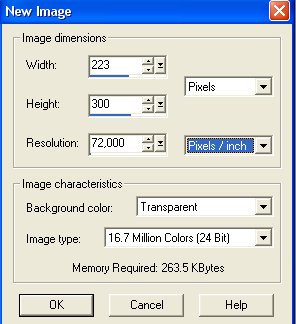 |
|
Layer paletten ser nu sådan ud:

Hvis du ikke kan se Layer Paletten, klik på knappen:
 |
|
Gem selectionen som et 'Paint Shop Pro image':
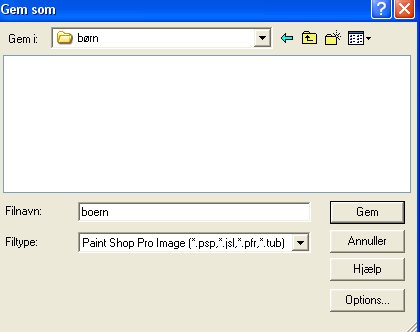
Gem den mange gange under fremstillingen.
Hvis der gemmes i et andet format, kan man ikke arbejde
videre med lagene, hvis billedet bliver lukket. |
|
01 ben:
Opret et nyt lag ved at klikke på: Layers / New raster layer
(eller klik på knappen der ligner 2 hvide sider: 'Create Layer' i øverste
venstre
hjørne på Layer paletten)
Der åbnes et nyt vindue 'Layers properties':

Skriv evt 01 ben ud for Name, men man behøver ikke at navngive
lagene.
Klik på: Selections / Load from disk.
Klik dig frem til den mappe du har gemt de udpakkede selections i.
Åben: 01_ben.sel
Klik på knappen Flood fill:

Fyld med farve #B94F4F
Klik på: Selections / Invert
Klik på: Effects / 3D effects / Drop shadow, og brug disse indstillinger:
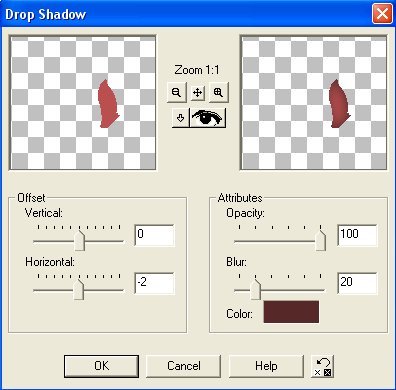
Vertical: 0
Horizontal: -2 (minus 2)
Opacity: 100
Blur: 20
Color #562828
Klik på: Selections / Select none.
Gem. |
|
02 støvle:
Opret et nyt lag.
Klik på: Selections / Load from disk.
Åben: 02_stoevle.sel.
Fyld med farve #753434
Klik på: Selections / Invert
Klik på: Effects / 3D effects / Drop shadow:
Vertical: 0
Horizontal: 0
Opacity: 100
Blur: 30
Color #3C1A1A
Klik på: Selections / Select none.
Gem. |
|
03 løbehjul:
Opret et nyt lag.
Klik på: Selections / Load from disk.
Åben: 03_loebehjul.sel.
Fyld med farve #D2DBFF
Klik på: Selections / Invert
Klik på: Effects / 3D effects / Drop shadow:
Vertical: 0
Horizontal: 0
Opacity: 100
Blur: 15
Color #73A1FF
Klik på: Selections / Select none.
Gem. |
|
04 løbehjul:
Opret et nyt lag.
Klik på: Selections / Load from disk.
Åben: 04_loebehjul.sel.
Fyld med farve #D2DBFF
Klik på: Selections / Invert
Klik på: Effects / 3D effects / Drop shadow:
Vertical: 0
Horizontal: 0
Opacity: 100
Blur: 25
Color #73A1FF
Klik på: Selections / Select none.
Gem. |
|
05 håndtag venstre:
Opret et nyt lag.
Klik på: Selections / Load from disk.
Åben: 05_haandtag_v.sel.
Fyld med farve #2243BC
Klik på: Selections / Invert
Klik på: Effects / 3D effects / Drop shadow:
Vertical: 0
Horizontal: 0
Opacity: 100
Blur: 10
Color #020B2A
Klik på: Selections / Select none.
Gem. |
|
06 løbehjul:
Opret et nyt lag.
Klik på: Selections / Load from disk.
Åben: 06_loebehjul.sel.
Fyld med farve #D2DBFF
Klik på: Selections / Invert
Klik på: Effects / 3D effects / Drop shadow:
Vertical: 2
Horizontal: -2 (minus 2)
Opacity: 100
Blur: 30
Color #73A1FF
Klik på: Selections / Select none.
Gem. |
|
07 hånd:
Opret et nyt lag.
Klik på: Selections / Load from disk.
Åben: 07_haand.sel.
Fyld med farve #F2D1C4
Klik på: Selections / Invert
Klik på: Effects / 3D effects / Drop shadow:
Vertical: 1
Horizontal: 0
Opacity: 100
Blur: 12
Color #B9877B
Klik på: Selections / Select none.
Gem. |
|
08 hjul:
Opret et nyt lag.
Klik på: Selections / Load from disk.
Åben: 08_hjul.sel.
Fyld med farve #2243BC
Klik på: Selections / Invert
Klik på: Effects / 3D effects / Drop shadow:
Vertical: 0
Horizontal: 0
Opacity: 100
Blur: 25
Color #020B2A
Klik på: Selections / Select none.
Gem. |
|
09 hjul:
Opret et nyt lag.
Klik på: Selections / Load from disk.
Åben: 09_hjul.sel.
Fyld med farve #404040
Klik på: Selections / Invert
Klik på: Effects / 3D effects / Drop shadow:
Vertical: 0
Horizontal: 0
Opacity: 100
Blur: 5
Color #000000
Klik på: Selections / Select none.
Gem. |
|
10 hals:
Opret et nyt lag.
Klik på: Selections / Load from disk.
Åben: 10_hals.sel.
Fyld med farve #F2D1C4
Klik på: Selections / Invert
Klik på: Effects / 3D effects / Drop shadow:
Vertical: 2
Horizontal: 0
Opacity: 100
Blur: 10
Color #B9877B
Klik på: Selections / Select none.
Gem. |
|
11 hovede:
Opret et nyt lag.
Klik på: Selections / Load from disk.
Åben: 11_hovede.sel.
Fyld med farve #F2D1C4
Klik på: Selections / Invert
Klik på: Effects / 3D effects / Drop shadow:
Vertical: 0
Horizontal: 0
Opacity: 100
Blur: 25
Color #B9877B
Klik på: Selections / Select none.
Gem. |
|
12 hår:
Opret et nyt lag.
Klik på: Selections / Load from disk.
Åben: 12_haar.sel.
Fyld med farve #730B09
Klik på: Selections / Modify / Contract / 1
Fyld med farve #9C3131
Klik på: Selections / Invert
Klik på: Effects / 3D effects / Drop shadow:
Vertical: 0
Horizontal: 0
Opacity: 100
Blur: 35
Color #730B09
Klik på: Selections / Select none.
Gem. |
|
13 hår:
Opret et nyt lag.
Klik på: Selections / Load from disk.
Åben: 13_haar.sel.
Klik evt. på knappen Zoom:
 og klik et par gange på billedet for at kunne
og klik et par gange på billedet for at kunne
se til at fylde med farve.
Fyld med farve #730B09
Klik på: Selections / Select none.
Gem. |
|
14 mund:
Opret et nyt lag.
Klik på: Selections / Load from disk.
Åben: 14_mund.sel.
Fyld med farve #C78F8F
Klik på: Selections / Select none.
Gem. |
|
15 detaljer:
Opret et nyt lag.
Klik på: Selections / Load from disk.
Åben: 15_detaljer.sel.
Fyld med farve #B9877B
(Klik kun en gang, det skal være svagt)
Klik på: Selections / Select none.
Gem. |
|
16 detaljer:
Opret et nyt lag.
Klik på: Selections / Load from disk.
Åben: 16_detaljer.sel.
Fyld med farve #D28888
Klik på: Selections / Select none.
Gem. |
|
17 støvle:
Opret et nyt lag.
Klik på: Selections / Load from disk.
Åben: 17_stoevle.sel.
Fyld med farve #26362C
Klik på: Selections / Invert
Klik på: Effects / 3D effects / Drop shadow:
Vertical: 0
Horizontal: -4 (minus 4)
Opacity: 100
Blur: 25
Color #0C100E
Klik på: Selections / Select none.
Gem. |
|
18 bukser:
Opret et nyt lag.
Klik på: Selections / Load from disk.
Åben: 18_bukser.sel.
Fyld med farve #466954
Klik på: Selections / Invert
Klik på: Effects / 3D effects / Drop shadow:
Vertical: 2
Horizontal: -2 (minus 2)
Opacity: 100
Blur: 25
Color #1E2A23
Klik på: Selections / Select none.
Gem. |
|
19 bluse:
Opret et nyt lag.
Klik på: Selections / Load from disk.
Åben: 19_bluse.sel.
Fyld med farve #73AD89
Klik på: Selections / Invert
Klik på: Effects / 3D effects / Drop shadow:
Vertical: 1
Horizontal: 0
Opacity: 100
Blur: 35
Color #528666
Klik på: Selections / Select none.
Gem. |
|
20 arm:
Opret et nyt lag.
Klik på: Selections / Load from disk.
Åben: 20_arm.sel.
Klik evt. på knappen Zoom og klik et par gange på billedet for at kunne
se
til at fylde kanten.
Fyld kanten med farve #D79B83
Klik på knappen Magic wand:
 der skal have disse indstillinger:
der skal have disse indstillinger:
(Hvis du ikke kan se indstillingen for Magic wand, klik på knappen
Toogle
tools options window:
 ) )
og klik indeni armen for at markere.
Klik på knappen Flood fill.
Fyld med farve #F2D1C4
Klik på: Selections / Invert
Klik på: Effects / 3D effects / Drop shadow:
Vertical: 1
Horizontal: 0
Opacity: 100
Blur: 35
Color #D79B83
Klik på: Selections / Select none.
Gem. |
|
21 hals:
Opret et nyt lag.
Klik på: Selections / Load from disk.
Åben: 21_hals.sel.
Fyld med farve #F2D1C4
Klik på: Selections / Invert
Klik på: Effects / 3D effects / Drop shadow:
Vertical: 1
Horizontal: 0
Opacity: 100
Blur: 10
Color #D79B83
Klik på: Selections / Select none.
Gem. |
|
22 baghjul:
Opret et nyt lag.
Klik på: Selections / Load from disk.
Åben: 22_baghjul.sel.
Fyld med farve #2243BC
Klik på: Selections / Invert
Klik på: Effects / 3D effects / Drop shadow:
Vertical: 0
Horizontal: 0
Opacity: 100
Blur: 15
Color #020B2A
Klik på: Selections / Select none.
Gem. |
|
23 baghjul:
Opret et nyt lag.
Klik på: Selections / Load from disk.
Åben: 23_baghjul.sel.
Fyld med farve #404040
Klik på: Selections / Invert
Klik på: Effects / 3D effects / Drop shadow:
Vertical: 0
Horizontal: 0
Opacity: 100
Blur: 5
Color #000000
Klik på: Selections / Select none.
Gem. |
|
24 ben:
Opret et nyt lag.
Klik på: Selections / Load from disk.
Åben: 24_ben.sel.
Fyld med farve #B94F4F
Klik på: Selections / Invert
Klik på: Effects / 3D effects / Drop shadow:
Vertical: 0
Horizontal: -2 (minus 2)
Opacity: 100
Blur: 35
Color #562828
Klik på: Selections / Select none.
Gem. |
|
25 støvle:
Opret et nyt lag.
Klik på: Selections / Load from disk.
Åben: 25_stoevle.sel.
Fyld med farve #753434
Klik på: Selections / Invert
Klik på: Effects / 3D effects / Drop shadow:
Vertical: 0
Horizontal: 0
Opacity: 100
Blur: 30
Color #3C1A1A
Klik på: Selections / Select none.
Gem. |
|
26 bukser:
Opret et nyt lag.
Klik på: Selections / Load from disk.
Åben: 26_bukser.sel.
Fyld med farve #B94F4F
Klik på: Selections / Invert
Klik på: Effects / 3D effects / Drop shadow:
Vertical: 0
Horizontal: 0
Opacity: 100
Blur: 10
Color #562828
Klik på: Selections / Select none.
Gem. |
|
27 bluse:
Opret et nyt lag.
Klik på: Selections / Load from disk.
Åben: 27_bluse.sel.
Fyld med farve #D28888
Klik på: Selections / Invert
Klik på: Effects / 3D effects / Drop shadow:
Vertical: 0
Horizontal: 0
Opacity: 100
Blur: 35
Color #9E5252
Klik på: Selections / Select none.
Gem. |
|
28 håndtag højre:
Opret et nyt lag.
Klik på: Selections / Load from disk.
Åben: 28_haandtag_h.sel.
Fyld med farve #2243BC
Klik på: Selections / Invert
Klik på: Effects / 3D effects / Drop shadow:
Vertical: 0
Horizontal: 0
Opacity: 100
Blur: 10
Color #020B2A
Klik på: Selections / Select none.
Gem. |
|
29 arm:
Opret et nyt lag.
Klik på: Selections / Load from disk.
Åben: 29_arm.sel.
Klik evt. på knappen Zoom og klik et par gange på billedet for at kunne
se
til at fylde kanten.
Fyld kanten med farve #D79B83
Klik på knappen Magic wand og klik indeni armen for at markere.
Fyld med farve #F2D1C4
Klik på: Selections / Invert
Klik på: Effects / 3D effects / Drop shadow:
Vertical: 2
Horizontal: 0
Opacity: 100
Blur: 15
Color #D79B83
Klik på: Selections / Select none.
Gem. |
|
30 ærme:
Opret et nyt lag.
Klik på: Selections / Load from disk.
Åben: 30_aerme.sel.
Fyld med farve #D28888
Klik på: Selections / Invert
Klik på: Effects / 3D effects / Drop shadow:
Vertical: 2
Horizontal: -2 (minus 2)
Opacity: 100
Blur: 20
Color #9E5252
Klik på: Selections / Select none.
Gem. |
|
31 hovede:
Opret et nyt lag.
Klik på: Selections / Load from disk.
Åben: 31_hovede.sel.
Fyld med farve #F2D1C4
Klik på: Selections / Invert
Klik på: Effects / 3D effects / Drop shadow:
Vertical: 2
Horizontal: 0
Opacity: 100
Blur: 10
Color #B9877B
Klik på: Selections / Select none.
Gem. |
|
32 hår:
Opret et nyt lag.
Klik på: Selections / Load from disk.
Åben: 32_haar.sel.
Fyld med farve #730B09
Klik på: Selections / Modify / Contract / 1
Fyld med farve #9C3131
Klik på: Selections / Invert
Klik på: Effects / 3D effects / Drop shadow:
Vertical: 0
Horizontal: 0
Opacity: 100
Blur: 35
Color #730B09
Klik på: Selections / Select none.
Gem. |
|
33 hår:
Opret et nyt lag.
Klik på: Selections / Load from disk.
Åben: 33_haar.sel.
Fyld med farve #730B09
Klik på: Selections / Select none.
Gem. |
|
34 mund:
Opret et nyt lag.
Klik på: Selections / Load from disk.
Åben: 34_mund.sel.
Fyld med farve #C78F8F
Klik på: Selections / Select none.
Gem. |
|
35 detaljer:
Opret et nyt lag.
Klik på: Selections / Load from disk.
Åben: 35_detaljer.sel.
Fyld med farve #C29F98
(Klik kun en gang, det skal være svagt)
Klik på: Selections / Select none.
Gem. |
|
36 detaljer:
Opret et nyt lag.
Klik på: Selections / Load from disk.
Åben: 36_detaljer.sel.
Fyld med farve #D28888
Klik på: Selections / Select none.
Gem. |
|
37 øjne:
Øjnene skal kopieres ind på billedet.
Klik på: File / Open. Klik dig frem til mappen med sel-filerne og åben
billedet:
oejne.sel
Klik på knappen Copy:

Højreklik på den øverste kant af billedet med børnene og vælg: Paste as new layer:
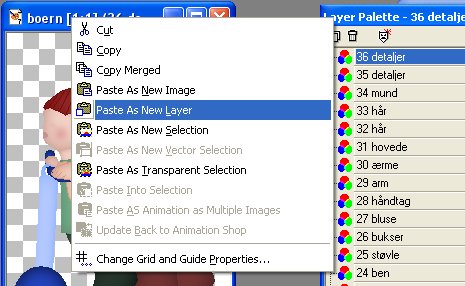
Øjnene havner her på billedet:
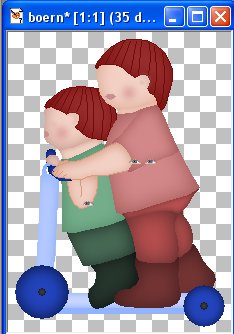
Klik på knappen Mover:
 og træk øjnene på plads:
og træk øjnene på plads:
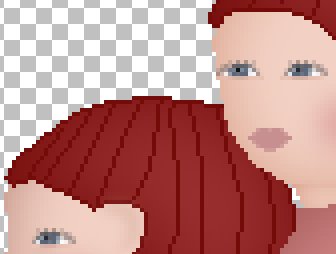 |
|
Billedet er færdig.
Vil man have en farvet baggrund, skal man klikke på 'Layer 1'
på Layer paletten for at gøre laget aktivt:
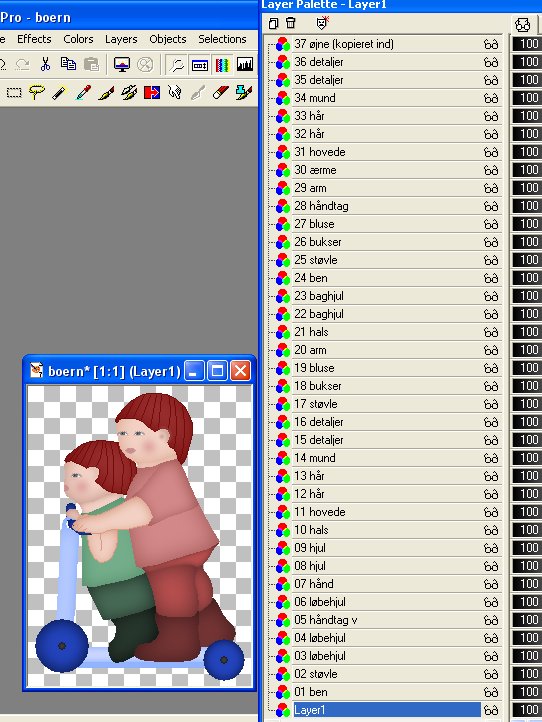
Fyld med den farve der ønskes.
Klik på Layers / Merge / Merge visible for at samle alle lagene til et
lag.
Gem derefter billedet som gif-fil:
Giffer med gennemsigtig
eller farvet baggrund i Paint Shop Pro |
|
Hvis man vil have en gennemsigtig
baggrund på billedet:
Lagene skal først samles til et lag: Layers / Merge / Merge visible.
Se hvordan der kan gemmes som gif med gennemsigtig baggrund i Paint
Shop Pro:
Giffer med gennemsigtig
eller farvet baggrund i Paint Shop Pro
Eller man kan gemme billedet som gif i Animation Shop:
Hvis man vil have gennemsigtig baggrund på billedet, skal man, efter
man har
samlet alle lagene til et lag (Layers / Merge / Merge visible) gemme
billledet
en sidste gang som PaintShopPro image.
Åben billedet i Animation Shop og gem billedet som gif. |
|
Selectionen er lavet efter denne figur:

Copyright på vejledningen: ritaolesen.dk |